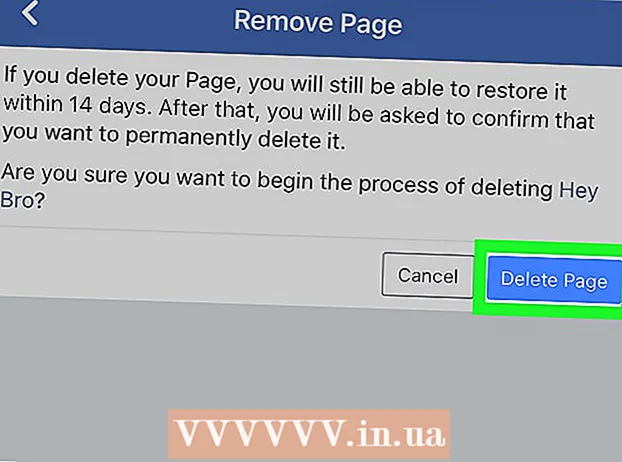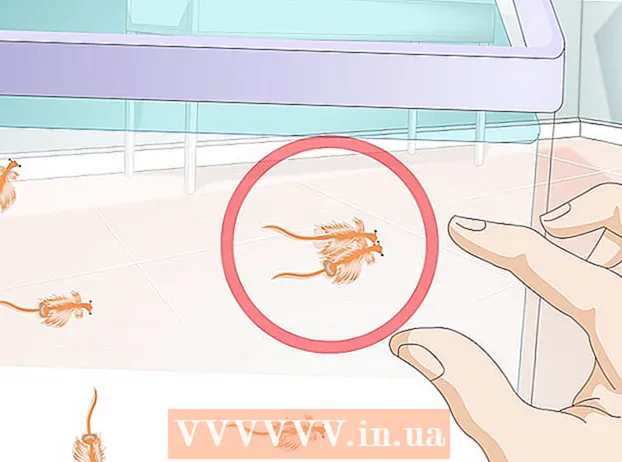Autor:
Virginia Floyd
Dátum Stvorenia:
12 August 2021
Dátum Aktualizácie:
1 V Júli 2024
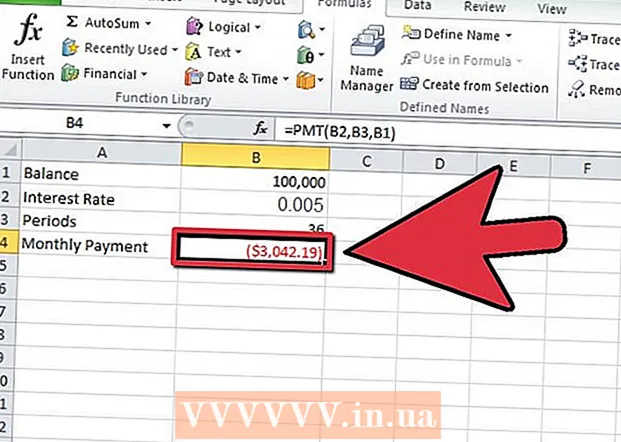
Obsah
Excel je tabuľková aplikácia, ktorá je súčasťou sady programov Microsoft Office. V programe Microsoft Excel môžete vypočítať mesačnú platbu za akýkoľvek typ pôžičky alebo kreditnej karty. To vám umožní presnejšie vypočítať váš osobný rozpočet a vyčleniť dostatok finančných prostriedkov na vaše mesačné platby. Najlepším spôsobom, ako si vypočítať mesačnú platbu v programe Excel, je použiť funkcie.
Kroky
 1 Spustite program Microsoft Excel a otvorte nový zošit.
1 Spustite program Microsoft Excel a otvorte nový zošit. 2 Uložte súbor knihy s príslušným a popisným názvom.
2 Uložte súbor knihy s príslušným a popisným názvom.- Pomôže vám to nájsť súbor neskôr, ak sa naň budete musieť obrátiť alebo vykonať zmeny.
 3 Vytvorte hlavičky v bunkách A1 až A4 pre premenné a výsledok výpočtu vašej mesačnej platby.
3 Vytvorte hlavičky v bunkách A1 až A4 pre premenné a výsledok výpočtu vašej mesačnej platby.- Do bunky A1 zadajte „Zostatok“, do bunky A2 „Úroková sadzba“ a do bunky A3 „Obdobia“.
- Do bunky A4 zadajte „Mesačná platba“.
 4 Zadajte premenné pre svoj kreditný alebo kreditný účet do buniek B1 až B3 a vytvorte vzorec programu Excel.
4 Zadajte premenné pre svoj kreditný alebo kreditný účet do buniek B1 až B3 a vytvorte vzorec programu Excel.- Dlh sa zapíše do bunky B1.
- Ročná percentuálna sadzba vydelená počtom akruálnych období v roku sa zadá do bunky B2. Na reprezentáciu 6 percent ročne, ktoré sa účtujú mesačne, môžete použiť vzorec programu Excel, ako napríklad „= 0,06 / 12“.
- Počet období vašej pôžičky sa zadá do bunky B3. Ak počítate mesačnú platbu kreditnou kartou, zadajte počet období ako rozdiel v mesiacoch medzi dneškom a dátumom, kedy chcete dostať platbu v plnej výške.
- Ak napríklad chcete od dnešného dňa dostať účet za kreditnú kartu o 3 roky, zadajte počet období ako „36“. Tri roky vynásobené 12 mesiacmi v roku sa rovnajú 36.
 5 Vyberte bunku B4 kliknutím na ňu.
5 Vyberte bunku B4 kliknutím na ňu. 6 Kliknite na funkčné tlačidlo na ľavej strane panela vzorcov. Obsahuje symboly „fx“.
6 Kliknite na funkčné tlačidlo na ľavej strane panela vzorcov. Obsahuje symboly „fx“.  7 Vyhľadajte vzorec PMT, ak sa v zozname nenachádza.
7 Vyhľadajte vzorec PMT, ak sa v zozname nenachádza. 8 Vyberte funkciu „PMT“ a potom stlačte tlačidlo „OK“.
8 Vyberte funkciu „PMT“ a potom stlačte tlačidlo „OK“. 9 Vytvorte odkazy na bunky, kde ste zadali údaje pre každé pole v okne Argumenty funkcií.
9 Vytvorte odkazy na bunky, kde ste zadali údaje pre každé pole v okne Argumenty funkcií.- Kliknite do poľa Kurz a potom kliknite na bunku B2. Pole Kurz bude teraz preberať informácie z tejto bunky.
- Opakujte pre pole Nper kliknutím do tohto poľa a výberom bunky B3 tak, aby sa z tejto bunky prevzala hodnota počtu bodiek.
- Opakujte to isté znova pre pole PV kliknutím do poľa a kliknutím na bunku B1. Táto funkcia umožní funkcii prevziať hodnoty vášho účtu kreditnej karty alebo kreditnej karty.
 10 V okne Argumenty funkcií nechajte polia BM a Typ prázdne.
10 V okne Argumenty funkcií nechajte polia BM a Typ prázdne. 11 Dokončite postup kliknutím na tlačidlo „OK“.
11 Dokončite postup kliknutím na tlačidlo „OK“.- Odhadované mesačné platby sa zobrazia v bunke B4 vedľa textu „Mesačné platby“.
 12 Koniec.
12 Koniec.
Tipy
- Skopírujte bunky A1 až B4 a potom vložte tieto hodnoty do buniek D1 až E4. To vám umožní upraviť detaily v tomto druhom výpočte, aby ste zvážili alternatívne premenné pri zachovaní pôvodných výpočtov.
Varovania
- Uistite sa, že úrokovú sadzbu správne prevediete na desatinné čísla a že ročná úroková sadzba je vydelená počtom období v roku, v ktorom sa úrok vypočítava. Ak sa váš úrok účtuje štvrťročne, úroková sadzba sa vydelí 4. Polročné úrokové sadzby sa vydelia 2.
Čo potrebuješ
- Počítač
- Microsoft Excel
- Údaje o účte